win10系统是很多电脑用户首选的装机系统,然而有不少用户在使用过程中可能会碰到win10系统启用任务栏预览功能的情况。大部分用户电脑技术都是菜鸟水平,面对win10系统启用任务栏预览功能的问题,无法自行解决。不少用户都来咨询小编win10系统启用任务栏预览功能要怎么处理?其实可以根据以下步骤1、首先打开运行对话框,输入“gpedit.msc”,回车打开组策略; 2、依次展开到“用户配置→管理模板→任务栏和开始菜单”项,在右侧面板中找到并双击Turn off taskbar thumbnails(关闭任务栏缩略缩略图)这样的方式进行电脑操作,就可以搞定了。下面就和小编一起看看解决win10系统启用任务栏预览功能问题详细的操作步骤:
方法一、
1、首先打开运行对话框,输入“gpedit.msc”,回车打开组策略;
2、依次展开到“用户配置→管理模板→任务栏和开始菜单”项,在右侧面板中找到并双击Turn off taskbar thumbnails(关闭任务栏缩略缩略图);
3、在弹出来的对话框中选择“禁用”,点击确定退出,重启启动计算机就会生效。
方法二、
1、同样打开运行对话框,然后输入“regedit”回车打开注册表编辑器;
2、依次展开到[HKEY_CURREnT_UsERsoftwareMicrosoftwindowsCurrentVersion policiesExplorer]→如果没有“Explorer”键则新建一个即可;
3、在右侧面板中右击选择“新建dwoRd键值”,命名为“TaskbarnoThumbnail”,将键值设置为“0”,重启即可启用。
方法一、
1、首先打开运行对话框,输入“gpedit.msc”,回车打开组策略;
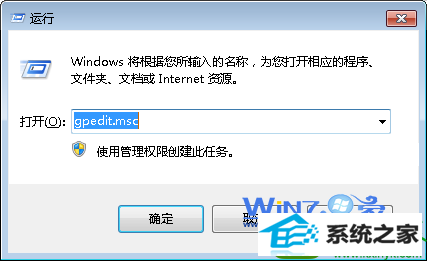
2、依次展开到“用户配置→管理模板→任务栏和开始菜单”项,在右侧面板中找到并双击Turn off taskbar thumbnails(关闭任务栏缩略缩略图);
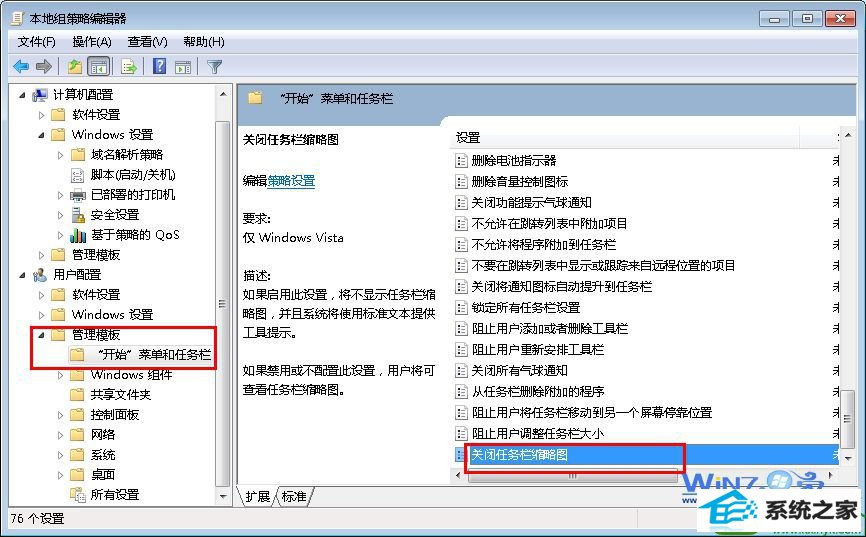
3、在弹出来的对话框中选择“禁用”,点击确定退出,重启启动计算机就会生效。
方法二、
1、同样打开运行对话框,然后输入“regedit”回车打开注册表编辑器;
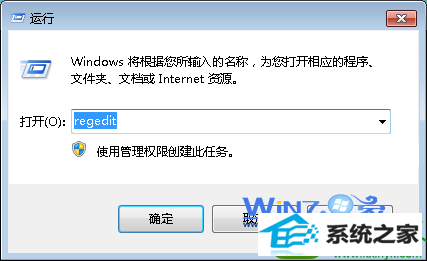
2、依次展开到[HKEY_CURREnT_UsERsoftwareMicrosoftwindowsCurrentVersion policiesExplorer]→如果没有“Explorer”键则新建一个即可;
3、在右侧面板中右击选择“新建dwoRd键值”,命名为“TaskbarnoThumbnail”,将键值设置为“0”,重启即可启用。
关于启用windows10任务栏预览功能的方法小编就跟大家分享到这里了,感兴趣的朋友们不妨可以试试看哦
------分隔线------
- 相关系统
- Win10纯净版系统下载












